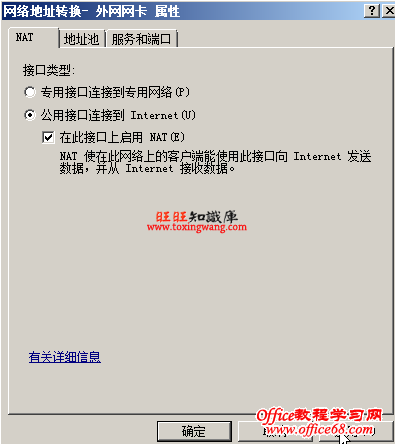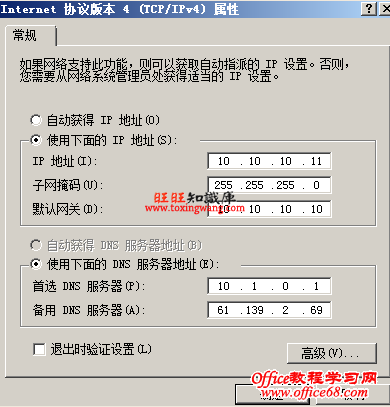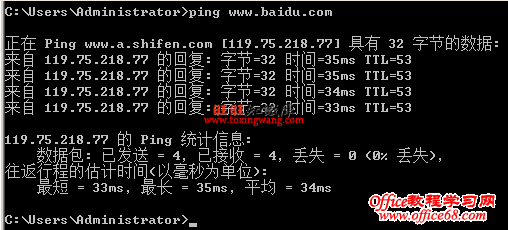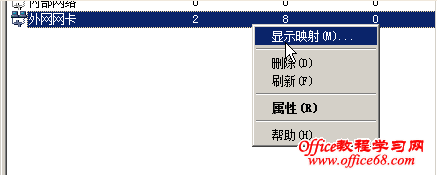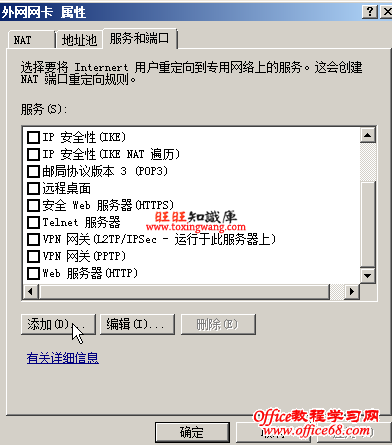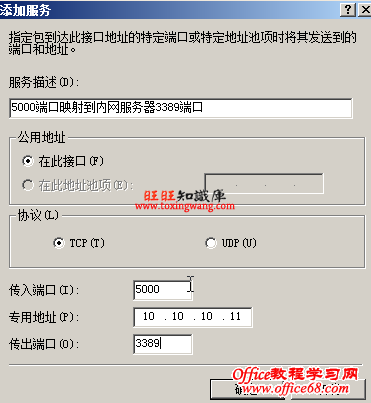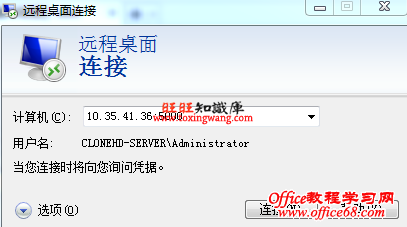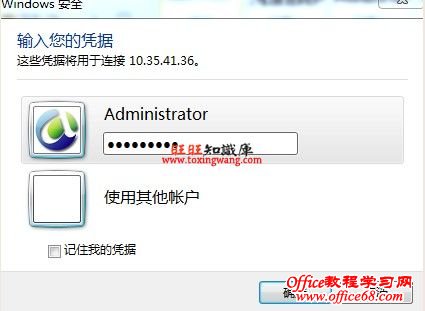|
Linux的网络功能很强大,特别是其防火墙iptables,也有很多嵌入式路由器内置操作系统就是linux。今天一个朋友问到Windows下是否也有相应的一些功能,其实是Windows也是有这样的路由功能的,比如实现转发、端口映射等,即SNAT和DNAT都支持,下面我们来进行测试: 实验环境
1.安装角色服务
2.配置路由和远程访问 管理工具-路由和远程访问
这里我们自定义配置,当然也可以直接选择NAT
下一步
展开ipv4,右击NAT--新增接口
选择内部网卡接口
再次新增接口
这次选外网网卡,也就是你连接Internet的接口 对此接口启用NAT
到现在,我们的NAT已经配置好了,现在已经可以进行地址转换了,我们来看看 内网服务器IP配置
我们ping百度看看
看到了没? 内网用户可以上网了。这就实现了SNAT功能。
可以看到我们的内网用户映射到我们NAT服务器的外网接口出去了。 端口映射怎么配置(DNAT)1.配置端口映射
外网网卡,点属性
选择服务和端口-点击添加
输入描述和配置信息,这个意思是将外网网卡的5000端口映射到内网服务器的3389端口
点应用-确定 配置完毕,现在我们来测试一下
|
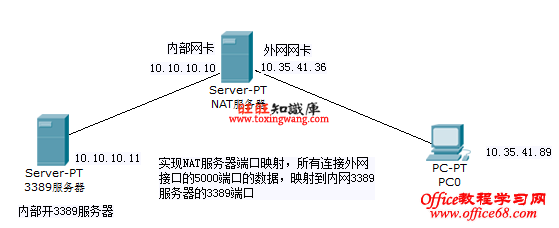
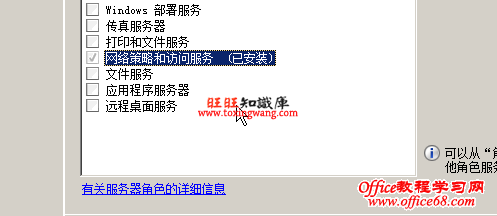
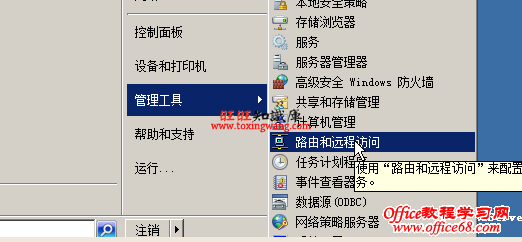
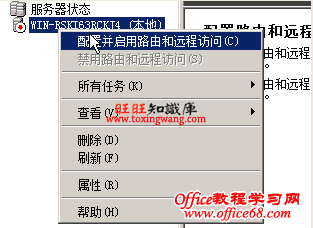
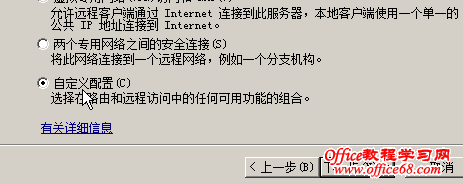
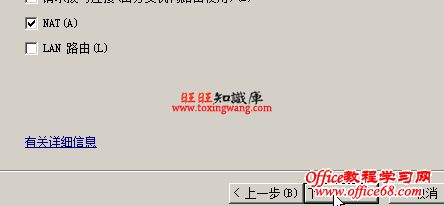
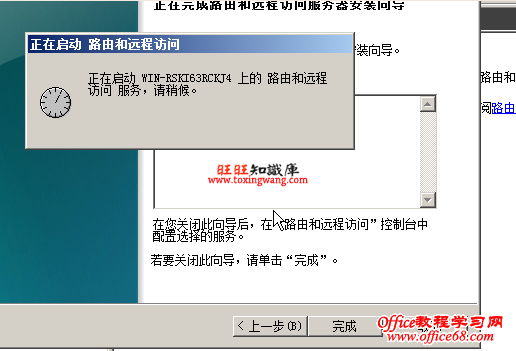
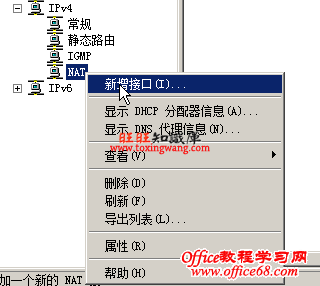
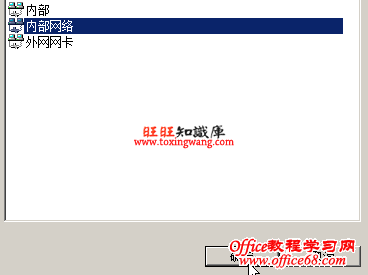
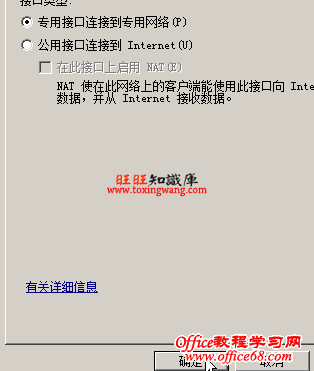
 、
、